怎么用ps打开eps和ai格式图片 eps和ai图片怎么在ps打开
更新时间:2024-01-03 14:19:44作者:zheng
有些用户想要使用photoshop来打开eps和ai格式的图片文件,但是不知道具体的打开方法,今天小编给大家带来怎么用ps打开eps和ai格式图片,有遇到这个问题的朋友,跟着小编一起来操作吧。
操作方法:
1.AI和eps都为矢量图,AI是Adobe Illustrator专用格式,可以保留更多的Illustrator的专业数据信息,eps相对AI兼容性更好,可以在多款软件中使用,但保留的效果信息不如AI。 他们都是可以在PS中打开的。
2.打开PS,点击文件-新建,新建一个图层。
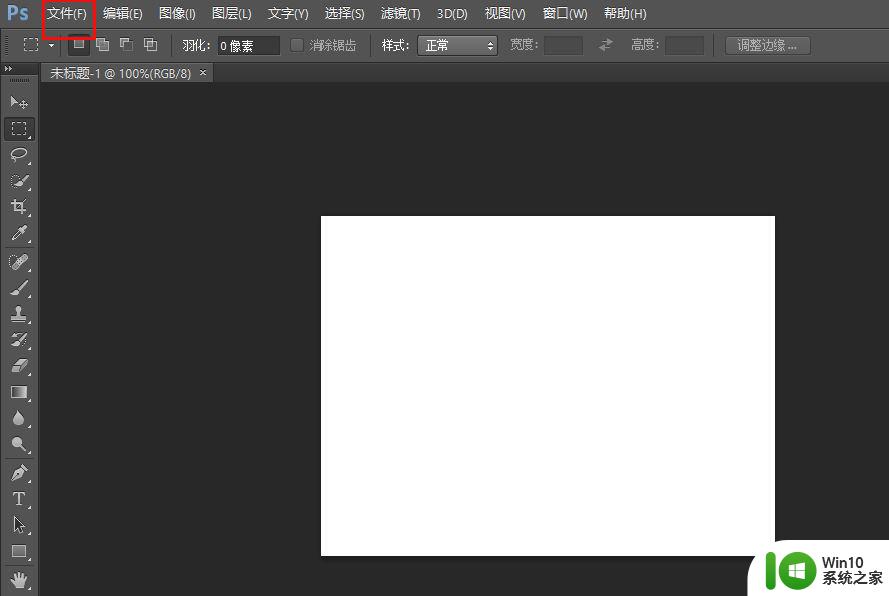
3.点击右上的文件,选择下方的“置入”。
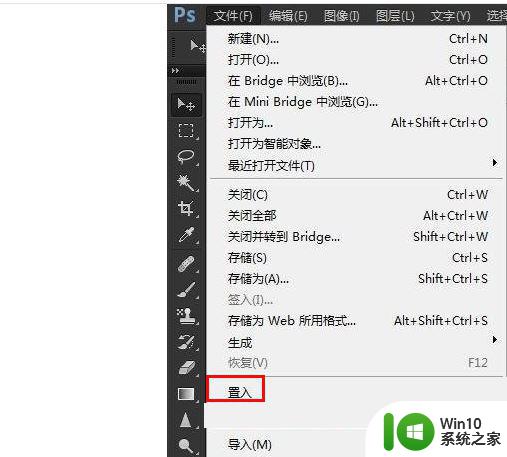
4.选择EPS或AI格式的图形,点击右下的“置入”即可。
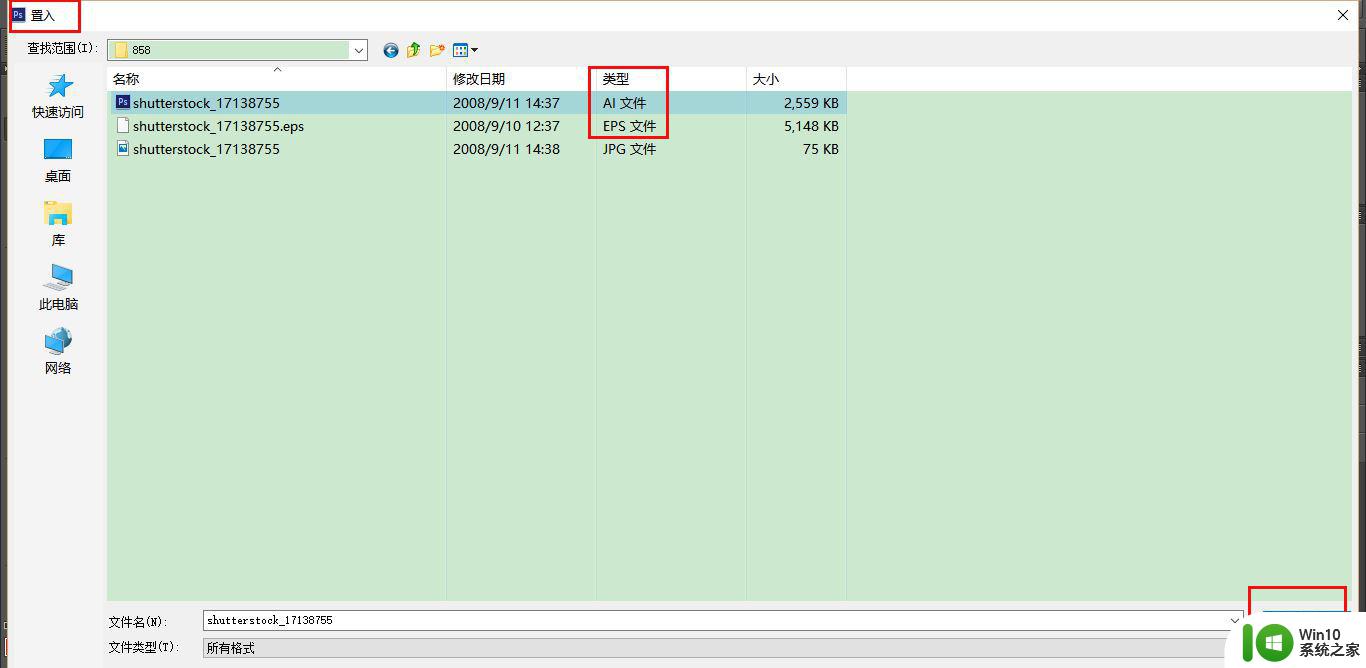
5.出现确认对话框,点击右下的“确认”。
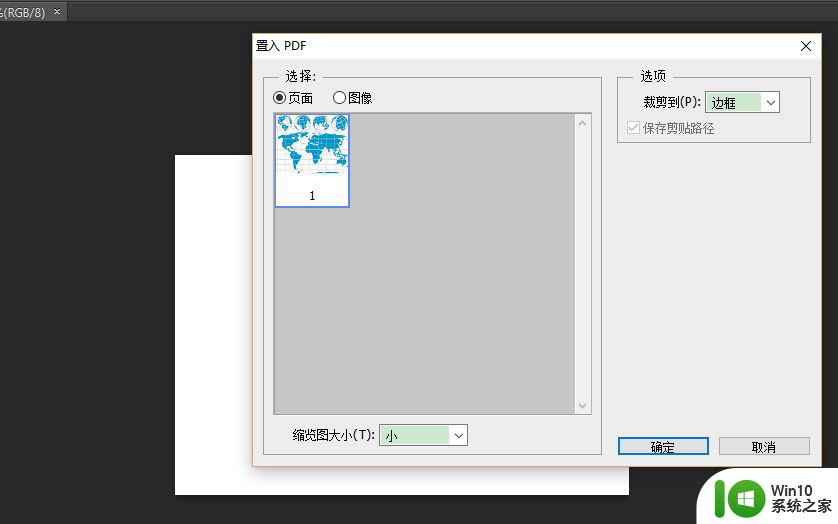
6.如图就是打开的AI格式的效果。
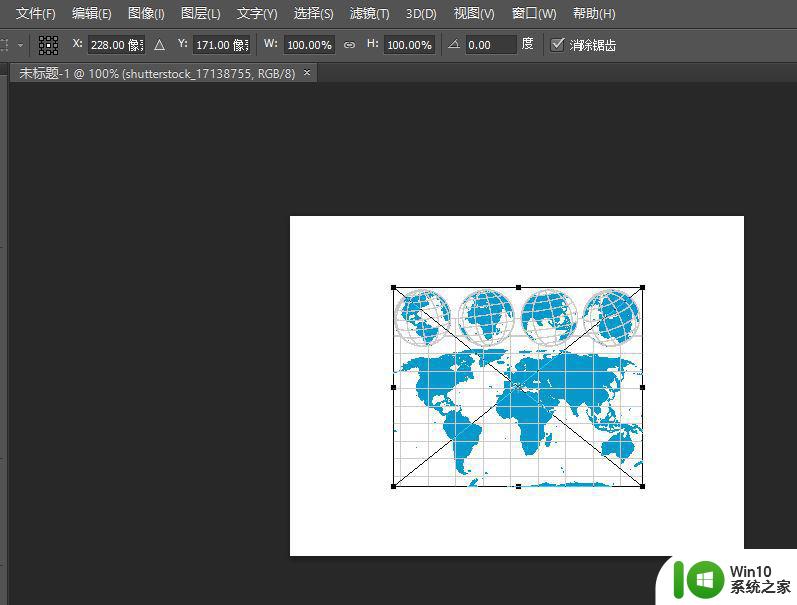
以上就是怎么用ps打开eps和ai格式图片的全部内容,如果有遇到这种情况,那么你就可以根据小编的操作来进行解决,非常的简单快速,一步到位。
怎么用ps打开eps和ai格式图片 eps和ai图片怎么在ps打开相关教程
- ps画的图怎么保存成图片 ps作品怎么转化成图片格式
- PS打开图片失败的解决方法 Photoshop无法打开jpg图片怎么办
- 打开ai格式的软件 AI文件用什么软件打开和编辑
- 教你使用第三方软件打开eps文件 eps格式文件如何打开
- ps如何导出png格式文件 PS如何将图片导出为PNG格式文件
- ps怎么制作动图gif图片 ps如何将图片制作gif动态图
- ps导入ai文件的图文教程 AI文件如何在PS中导入
- ps如何把图片变成线稿 ps怎么把图片变成线稿
- ps看图片尺寸大小 图片在PS中如何查看尺寸大小
- 怎么往ps里面导入图片 PS素材导入和导出的步骤
- ps怎么把倾斜的图片弄正 ps怎么把歪的图片摆正
- ai格式的文件用什么软件打开 AI文件打开方法
- U盘装机提示Error 15:File Not Found怎么解决 U盘装机Error 15怎么解决
- 无线网络手机能连上电脑连不上怎么办 无线网络手机连接电脑失败怎么解决
- 酷我音乐电脑版怎么取消边听歌变缓存 酷我音乐电脑版取消边听歌功能步骤
- 设置电脑ip提示出现了一个意外怎么解决 电脑IP设置出现意外怎么办
电脑教程推荐
- 1 w8系统运行程序提示msg:xxxx.exe–无法找到入口的解决方法 w8系统无法找到入口程序解决方法
- 2 雷电模拟器游戏中心打不开一直加载中怎么解决 雷电模拟器游戏中心无法打开怎么办
- 3 如何使用disk genius调整分区大小c盘 Disk Genius如何调整C盘分区大小
- 4 清除xp系统操作记录保护隐私安全的方法 如何清除Windows XP系统中的操作记录以保护隐私安全
- 5 u盘需要提供管理员权限才能复制到文件夹怎么办 u盘复制文件夹需要管理员权限
- 6 华硕P8H61-M PLUS主板bios设置u盘启动的步骤图解 华硕P8H61-M PLUS主板bios设置u盘启动方法步骤图解
- 7 无法打开这个应用请与你的系统管理员联系怎么办 应用打不开怎么处理
- 8 华擎主板设置bios的方法 华擎主板bios设置教程
- 9 笔记本无法正常启动您的电脑oxc0000001修复方法 笔记本电脑启动错误oxc0000001解决方法
- 10 U盘盘符不显示时打开U盘的技巧 U盘插入电脑后没反应怎么办
win10系统推荐
- 1 番茄家园ghost win10 32位官方最新版下载v2023.12
- 2 萝卜家园ghost win10 32位安装稳定版下载v2023.12
- 3 电脑公司ghost win10 64位专业免激活版v2023.12
- 4 番茄家园ghost win10 32位旗舰破解版v2023.12
- 5 索尼笔记本ghost win10 64位原版正式版v2023.12
- 6 系统之家ghost win10 64位u盘家庭版v2023.12
- 7 电脑公司ghost win10 64位官方破解版v2023.12
- 8 系统之家windows10 64位原版安装版v2023.12
- 9 深度技术ghost win10 64位极速稳定版v2023.12
- 10 雨林木风ghost win10 64位专业旗舰版v2023.12